物聯網平臺的日志服務提供查看設備通信消息軌跡功能。您可根據TraceID或MessageId,追蹤任意一條消息在物聯網平臺流轉的全路徑,還可根據出現的故障節點快速分析、定位問題。本文介紹查看消息軌跡的操作步驟。
限制說明
僅中國地域的企業版實例和新版公共實例,支持使用消息軌跡功能。
操作步驟
登錄物聯網平臺控制臺。
在實例概覽頁簽的全部環境下,找到對應的實例,單擊實例卡片。
- 在左側導航欄,單擊,在云端運行日志頁簽,找到要查看消息軌跡的TraceID或MessageId。
- 單擊消息軌跡,在搜索框中,輸入TraceID或MessageId。
- 單擊右側搜索圖標
 ,查看消息軌跡圖。
,查看消息軌跡圖。- 消息軌跡圖由通信節點圖標和連接線組成。圖示顯綠色,表示通信流成功;顯紅色,表示失敗。
- 鼠標指針移動到通信節點,可查看通信流時間、成功信息或失敗原因等。
例如,針對家庭溫控器產品上報數據,設置了流轉規則如下:處理數據的SQL語句:
SELECT items.temperature.value as temperature, items.humidity.value as humidity, deviceName() as deviceName, timestamp() as time FROM "/g***/TH_sensor/thing/event/property/post"轉發temperature、humidity、deviceName、time的數據:
- 將數據插入到表格存儲(Tablestore)中:主鍵設置為
${deviceName}。 - 將數據發布到AMQP服務端訂閱消費組:默認消費組。
- 將數據存儲到實例內時間序列數據庫中:metric數據類型選擇數值型。
- 將數據插入到云數據庫(RDS)中:數據庫表中字段time已設置為主鍵自增長。
- 將數據發布到另一個Topic中:
/g***/TH_sensor/user/update。
具體操作,請參見設置數據流轉規則。
如下圖所示,設備上報數據后,查看消息軌跡,可發現在數據流轉操作中:
- 發布到另一個Topic(republish)、插入到表格存儲(ots)和發布到AMQP服務端訂閱消費組的消息處理成功。
- 存儲到實例內時間序列數據庫(tsdb in vpc)因參數非法,及插入到云數據庫(rds)中因云產品配置異常,都導致消息處理失敗。
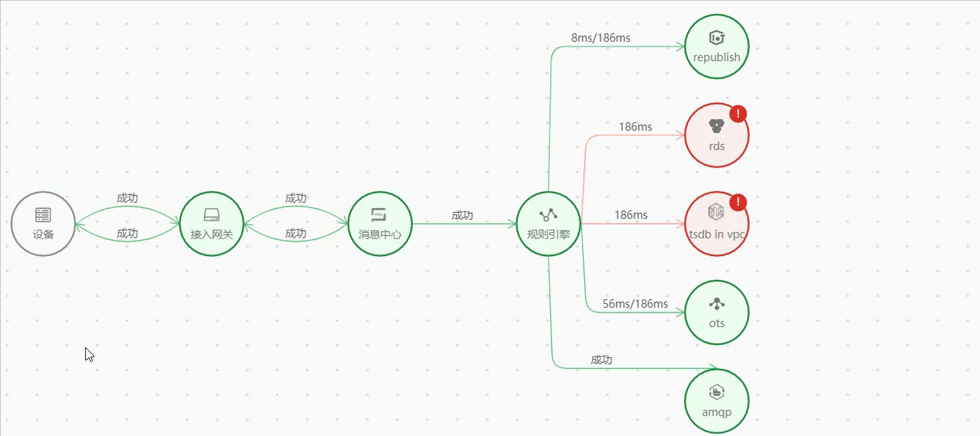
后續步驟
當您在通信軌跡中發現有處理失敗節點時,需根據失敗原因,進行排查和修復。排查方法,請參見云端運行日志中各錯誤碼說明。如上文示例軌跡圖,您可前往頁面,找到ruleName對應的流轉規則,針對失敗的轉發操作,進行修正:
- 將數據存儲到實例內時間序列數據庫中:metric數據類型改為字符串。
- 將數據插入到云數據庫(RDS)中:取消數據庫表中字段time的主鍵設置。
如圖所示,設備再次上報數據后,查看消息軌跡,消息處理成功。
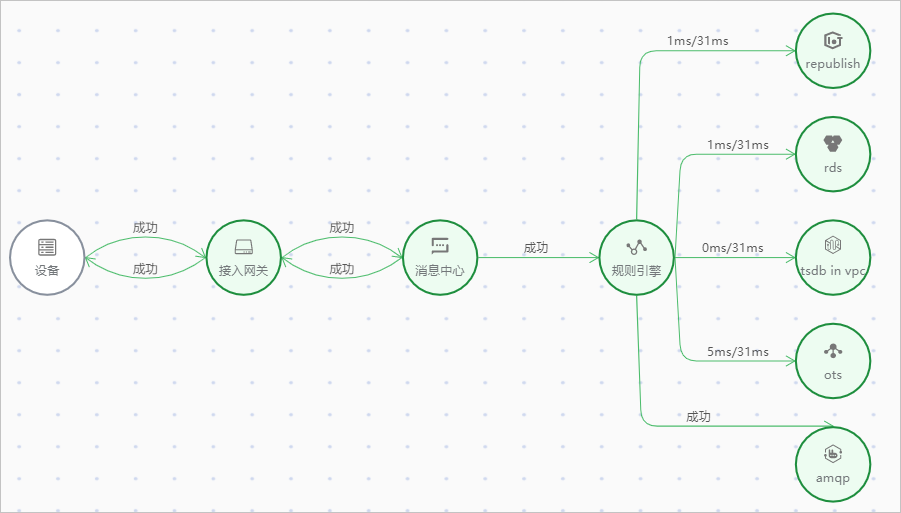
文檔內容是否對您有幫助?